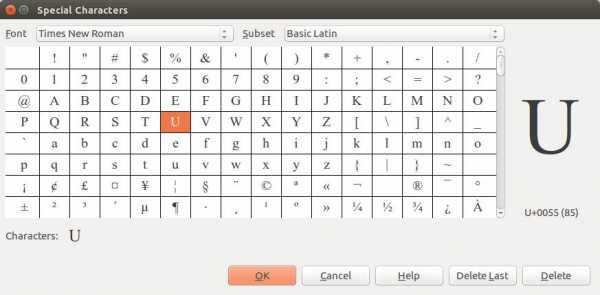Как подключить компьютер к телевизору. Можно ли к телевизору подключить компьютер
Как подключить ПК к телевизору
Если вы решили подключить компьютер к телевизору, то практически наверняка будете использовать эту связку для просмотра любых фильмов или сериалов, либо для интересной игры в большой компании. Телевизор заменит вам собой большой монитор, который отличается высокой ценой и неудобством в повседневном использовании. Вам понадобится специальный кабель, название которого зависит от возможностей и компьютера, и телевизора. Используйте рекомендации данной статьи, чтобы подключить ПК к телевизору и наоборот.
1
Как подключить ПК к телевизору – осмотрите разъёмы на системном блокеПервое, что нужно сделать, это определиться с кабелем для подключения. Поэтому, вам нужно тщательно осмотреть разъемы на задней крышке системного блока компьютера, чтобы узнать, какие кабели к нему подходят.
Если у вас относительно новый ПК, то, скорее всего, вы найдете следующие разъемы.
HDMI
HDMI является самым распространенным видом подключения проекторов и мониторов на сегодняшний день. Его разъем выглядит как продолговатое горизонтальное отверстие со множеством контактов внутри. Плюс такого метода и в том, что найти HDMI кабель очень просто: он продается в любом магазине техники или компьютеров, часто идет в комплектации к телевизору или другому видео оборудованию. Если вы нашли HDMI разъем в своем компьютере, то пол дела уже сделано.

DVI
Такой выход считается несколько устаревшим, но очень нужен, если у вас старый телевизор, так как новых разъемов вы на нем не найдете. DVI разъем представляет из себя продолговатое отверстие, которое состоит из множества маленьких квадратиков. Его сложно спутать с другими выходами, так как он достаточно крупный. Кроме этого, вам нужно знать, что DVI переход бывает разным:
Каждый из них имеет разное строение, которое легко отличить на глаз.

VGA
Тоже относительно старый разъем, который до сих пор используется многими проекторами. Для его использования вам придется отдельно подключить колонки либо смириться, что звук будет идти из колонок компьютера, что тоже неплохой вариант.

S-Video
Круглый разъём, часто встречается на современных видеокартах. Качество передачи сигнала будет выше, чем у VGA.

2
Как подключить ПК к телевизору – осмотрите разъемы телевизораНа телевизоре вы обнаружите точно такие же разъемы, однако не спешите отчаиваться, если разъем на компьютере и телевизоре отличается. Существует множество переходников, которые можно сочетать между собой. Основные виды подключения:
- HDMI подключается только к HDMI.
- Если на вашем компьютере есть выход VGA, то вы можете подключать его к старому входу VGA на телевизоре.
- DVI однако ведет тоже к VGA на телевизоре, но с лучшим качеством изображения.
- S-Video вы можете использовать с S-Video и AV. Этот вариант менее предпочтительный, так как дает мутное изображение.
Вы можете поискать переходники в ближайшем магазине. Например, существует переход от S-Video к SCART.

3
Как подключить ПК к телевизору – подсоедините кабель к устройствамВыключите из розетки и компьютер, и телевизор. Подключите кабель. Если вам не нужен монитор от компьютера, то его тоже лучше отключить из разъема системного блока, чтобы не давать лишнюю нагрузку на компьютер.
Включите питание, дождитесь, пока компьютер разгрузится. Вы увидите, что всё изображение передается на экран телевизора. Однако вам нужно немного настроить изображение.
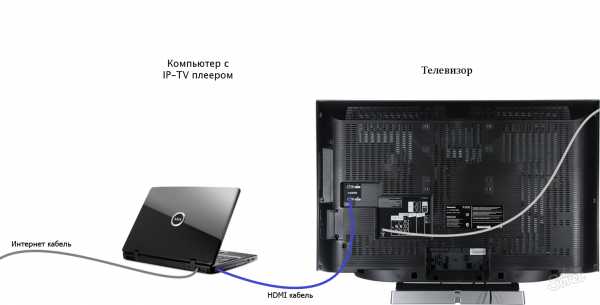
4
Как подключить ПК к телевизору – настройте изображение на компьютере- Чтобы изображение было четким, вам нужно зайти в настройки параметров экрана. Для этого кликните правой кнопкой мыши по рабочему столу и выберите пункт “Персонализация”.

- Перейдите в раздел “Экран”.
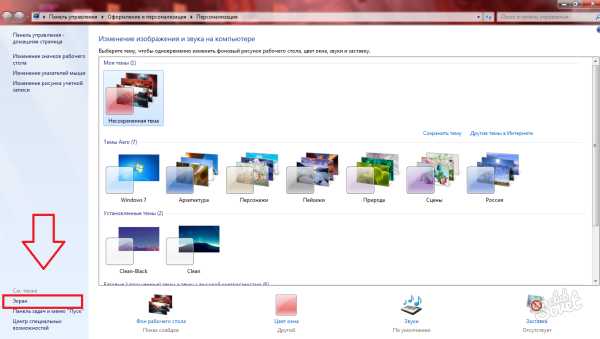
- Теперь в левом меню выберите “Настройка параметров экрана”.

- Если вы используете и монитор, и телевизор, а количество экранов все равно отображается, как 1, то нажмите “Найти”.
- Как только второй экран найдется, у вас появится пункт “Несколько экранов”. В нем нужно выбрать “Дублирование”.
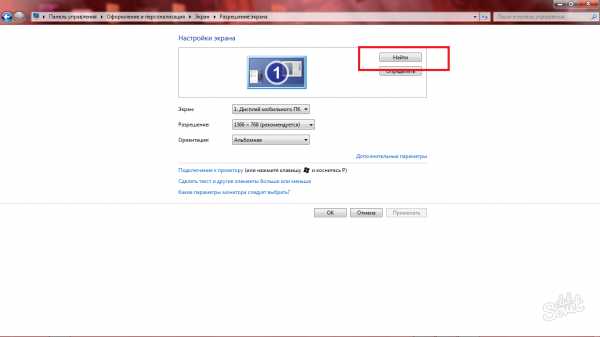
- Настройте разрешение экрана на то, которое соответствует вашему телевизору.

sovetclub.ru
Как подключить компьютер к телевизору Компьютерная помощь
 Согласитесь, что просмотр фильма на экране пусть даже очень большого монитора неудобен. Конечно, в последние годы получили большое распространение DVD плееры, но когда в доме есть компьютер это уже роскошь. Помочь решить проблему подключения компьютера к телевизору сможет эта статья.
Согласитесь, что просмотр фильма на экране пусть даже очень большого монитора неудобен. Конечно, в последние годы получили большое распространение DVD плееры, но когда в доме есть компьютер это уже роскошь. Помочь решить проблему подключения компьютера к телевизору сможет эта статья.
В современных телевизорах есть один или несколько вариантов подключения внешнего видеосигнала. Это аналоговые — Scart, S-Video, RCA video, VGA и цифровые — DVI или его вариант HDMI. Использовать можно любой, но предпочтение нужно отдать цифровым выходам. Также немаловажное условие в выборе выхода это максимальная длина кабеля соединения. В случае выбора соединения по HDMI длина может достигать более 10 метров.
Телевизоры прошлых лет выпуска поддерживают аналоговые входы, последние LCD модели имеют оба вида видеовходов.
Несколько слов нужно сказать о качестве картинки на экране телевизора. В моделях поддерживающих цифровые входы проблем не будет, все ограничивается только максимальным разрешением, а вот аналоговый телевизор максимального качества не даст. Причина этому искажения, которые вносит электронно-лучевая трубка, а также ограниченная частота развертки. У телевизоров имеющих частоту развертки 100 герц качество изображения конечно будет выше. Длина кабеля тоже имеет прямое отношение к качеству изображения, не нужно использовать кабель с запасом, при аналоговом подключении пять метров уже предел.
Существуют различные кабеля и переходники, можно выбрать необходимый для нужного типа соединения.

Видеокарта компьютера должна поддерживать дополнительное подключение и иметь соответствующие гнезда.
После подключения телевизора, компьютер нужно соответствующим образом настроить. Для Windows XP на рабочем столе по правой кнопке мыши выбрать Свойства экрана. На закладке Параметры нажать на значок второго монитора и установить галку Расширить рабочий стол. По кнопке Дополнительно и закладке Мониторы можно настроить Характеристики ТВ. Там же будет указанно максимальное значение Разрешения и Частоты развертки. На различных видеокартах настройки могут отличаться.
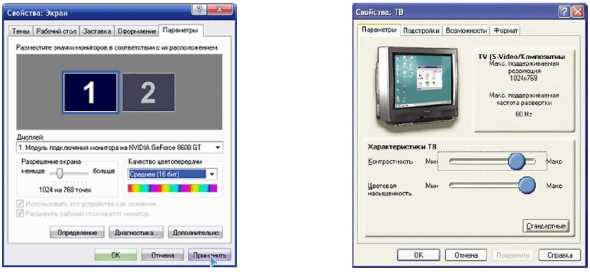
Для Windows7 по правой кнопке мыши выбрать Разрешение экрана, в окне нажать кнопку Найти, появиться значок другого монитора или в нашем случае телевизора. Можно выбрать Разрешение и сделать нужный экран основным, а также настроить Дополнительные параметры.

Для подключения звука лучшим вариантом, конечно, будет домашний кинотеатр. Чтобы иметь возможность использовать пульт телевизора для регулировки громкости можно подключить выход звука к телевизору. Кабель для подключения стереозвука показан на картинке. При использовании подключения HDMI вместе с сигналом изображения передается и звук в высоком качестве.
www.pcs-service.ru
Как подключить телевизор к компьютеру
Современные телевизоры – не только устройство для приёма сигнала, но и внешний монитор. С компьютера можно выводить на ТВ как видео, так и фотографии, тексты и программы. Мы расскажем об основных способах подключения телевизора к компьютеру.
Современные телевизоры: в чём суть
Не так давно телевизоры не могли составить конкуренцию компьютерным мониторам по качеству изображения. Они были приспособлены исключительно для приёма аналогового сигнала. Но современные телевизоры стали не только плоскими, но и цифровыми. Поэтому компьютер для них может стать таким же источником изображения, как антенна или видеоплейер.
В свою очередь, телевизор тоже имеет плюсы перед монитором. У него гораздо больше диагональ: смотреть видео, фотографии, а часто и играть в игры на его экране приятнее. А для семейных или компанейских просмотров монитор и вовсе не подходит.
Поэтому часто необходимо подключить телевизор к компьютеру, чтобы выводить на его экран видео, фотографии, игры. В деловой среде или учебных заведениях на экран ТВ также удобно выводить презентации.
Подключение напрямую
Самый простой способ подключить телевизор к компьютеру – использовать кабель HDMI. Главное достоинство стандарта HDMI в том, что вместе с видео в разрешении FullHD он также передаёт звук. Таким образом, одного кабеля достаточно для вывода как картинки, так и звука.
В общем случае это оптимальное решение. Однако есть несколько вариантов, когда оно не подходит:
- На вашей видеокарте нет разъёма HDMI. Это в основном касается старых видеокарт. Тогда придётся воспользоваться переходниками или специальными шнурами HDMI-DVI или даже HDMI-VGA.
- Вы собираетесь использовать отдельную акустику, более качественную, чем динамики телевизора. Тогда можете смело воспользоваться кабелем DVI и отдельным звуковым кабелем для колонок.
- Расстояние от компьютера до телевизора более 10-12 метров. Можно, конечно, использовать усилитель сигнала, но целесообразнее воспользоваться сетевым подключением. Правда, на компьютере тогда желательно установить медиасервер.
Когда вы подключите телевизор к компьютеру, при включении телевизора вы сможете выбрать источник видео. Вообще рекомендуется делать это при выключенном телевизоре и компьютере. Но современные Smart TV не обязательно выключать: они поддерживают горячие подключения источников.

К каким телевизорам можно подключить компьютер?
Да в принципе, к любым, начиная с выпущенных в конце 80-х. Правда, для старых телевизоров придётся использовать S-Video или компонентные разъёмы, но альтернативы нет. Новые же модели предлагают огромный выбор, от стандарта HDMI до сетевых и даже беспроводных подключений.
В целом цифровые телевизоры поддерживают примерно один набор стандартов. Это не зависит от типа ТВ. Плазменные телевизоры отличаются от жидкокристаллических только типом самого экрана.
Подключение по сети
Подавляющее большинство современных телевизоров имеет сетевые функции. Практически обязательным для современных ЖК- и плазменных телевизоров стал разъём Ethernet, позволяющий подключить ТВ к Интернету или локальной сети. Это касается как обычных телевизоров, так и Smart-TV. Некоторые телевизоры снабжены также встроенными или внешними приёмниками Wi-Fi.
К домашней сети телевизоры подключаются так же, как смартфоны, планшеты или компьютеры, по проводу или без. Если вам нужен выход в Интернет, вы входите в меню «Настройки» своего телевизора и в соответствующем пункте вводите логин и пароль провайдера.
В случае SMART-TV есть возможность сделать управляющим органом сам телевизор; компьютер служит лишь как сервер для хранения информации. Для этого на ПК нужно установить программный сервер, который сможет «делиться» информацией с клиентом на ТВ.
Какие кабели и разъёмы нужны для подключения?
Существует несколько стандартных видов кабелей, с помощью которых можно подключить ТВ к компьютеру. Рассмотрим только те, которые имеют смысл. К примеру, разъём SCART, нужный для подключения DVD или спутниковых приёмников, практически бесполезен при подключении к ПК.
- HDMI. Фактически стандарт. По этому кабелю можно передавать изображение и звук одновременно.

- RCA. В основном используется для передачи звука, но иногда и для видео. Как правило, в видеокабеле RCA три штекера: два для передачи стереозвука, один – для изображения. Отличается низким качеством, чаще используется для подключения к старым телевизорам.
- S-Video.Также используется для подключения к старым ТВ, не оснащённым HDMI и не способным показывать HD-видео. Передаёт только изображение, для звука нужен отдельный кабель.

- DVI. Сплошь и рядом используется в компьютерных видеокартах, но крайне редко в телевизорах. Однако при использовании кабеля DVI-HDMI или соответствующего переходника через него можно выводить на ТВ видео в FullHD. Недостаток стандарта – не поддерживается передача звука. Впрочем, если вы используете отдельные акустические системы, это совсем некритично.
- RCA – 3.5 (звук). Если звук передаётся не через HDMI, то чаще всего для него нужен кабель со штекером «мини-джек» с одной стороны и «стерео-тюльпан» с другой. Штекер mini-jack подключается к саундкарте, «тюльпаны» — к телевизору. Иногда может понадобиться другой кабель (например, если вы используете внешнюю саундкарту с выходом RCA).
На изображении виден типичный набор разъёмов современного телевизора: три HDMI-входа, вход Ethernet (к нему подключен кабель), набор входов RCA (звук, компонентное видео), SCART. Как видите, DVI и S-Video на этом телевизоре не представлены.

Нужно ли стороннее ПО для подключения?
Необходимо ли для подключения стороннее программное обеспечение? Практически нет. Сейчас, в эпоху Windows 7 и Windows 8, всё необходимое для настройки телевизора как внешнего монитора есть в системе. Монитор распознаётся автоматически при подключении, настроить его разрешение и приоритет вы сможете непосредственно из Windows.

Часто программные видеоплейеры имеют свои настройки, позволяющие, к примеру, оставить органы управления на экране компьютера, а само изображение вывести на телевизор.

В некоторых случаях происходит рассинхронизация звука и изображения. Чтобы корректировать их вывод, можно воспользоваться утилитой Reclock.
Особые случаи
Если телевизор подключён к локальной сети и обладает смарт-функциями, то подключить к нему популярные видеосервисы можно и напрямую. Скажем, для просмотра видео с YouTube вам нужно зарегистрировать телевизор в сети с помощью сервиса youtube.com/pair. После настройки сервиса у вас появится возможность автоматически транслировать видео с YouTube на телевизор нажатием одной кнопки или иконки.
Технология Miracast позволяет напрямую передавать изображение на телевизор через беспроводную сеть. Если он оснащён Wi-Fi, то вы сможете подключиться к нему напрямую, без применения роутера, и транслировать на экран картинку с ноутбука или даже смартфона. Простота способа имеет и недостатки. Во время работы ноутбук потребляет несколько больше энергии. А картинка уходит на телеэкран с небольшим, но заметным запозданием.
Перспективы
Как видно из статьи, основным способом вывода изображения и звука с компьютера на ТВ остаётся HDMI. У этого стандарта подключения тоже есть свои ограничения. Однако уже анонсирован стандарт HDMI 2.0 с гораздо большими возможностями: в частности, по таким кабелям можно будет передавать 4K-видео. Прогресс продолжается.
candygeek.ru
Можно ли подключить компьютер к телевизору? Как это сделать?
Компьютеры 15 июня 2013В настоящее время стали пользоваться популярностью большие телевизоры с хорошей экранной матрицей и возможностью подключения к компьютеру. Такую технику часто используют в качестве монитора, для лучшего восприятия игр или для просмотра различных фильмов в хорошем качестве. Именно поэтому многие люди задают вопрос о том, можно ли подключить компьютер к телевизору.
В стандартной ситуации используется качественный и современный телевизор, который обладает последними нововведениями, распространенными на рынке бытовой техники. Обычно он имеет различные порты, разрешающие совершить практически любое подключение. Поэтому если конструкционные особенности это позволяют, то лучше всего подключить телевизор к компьютеру HDMI способом.
Он предполагает наличие на обоих устройствах специальных портов, через которые и будет обеспечено соединение. Для этого необходимо при помощи особого кабеля подключить оба устройства и активировать на телевизоре прием видеосигнала. Далее на компьютере заходим во вкладку панели задач, где находим пункт "Экран". В нем выбираем необходимое устройство. После чего на экране телевизора появится картинка. Она соответствует экрану монитора. Если в меню настройки не было необходимого девайса, что не дало возможности подключить компьютер к телевизору, то следует нажать кнопку поиска, которая обязательно обнаружит необходимое и осуществит связь.
Этот способ самый новый и перспективный. Он позволяет передавать сигнал высокого качества и просматривать большие видеофайлы новых форматов. Однако не все имеют современные видеокарты, которые бы обладали таким портом. Поэтому для этих людей подойдет другой способ, позволяющий подключить компьютер к телевизору.
Он практически ничем не отличается от первого, но соединение техники в нем происходит при помощи различных переходников. Неважно, какой именно порт передачи видео находится на том или ином устройстве. Сегодня в магазинах можно приобрести практически любые переходники, под различные нужды и цели. Главное при их использовании - соблюдать определенную последовательность.
Что надо делать, чтобы подключить компьютер к телевизору с разными портами? Следует знать, что разъем HDMI необходимо присоединять к любому другому порту, кроме родного, только через кабель, имеющий выход VGA. А уже от него подбирать соответствующий переходник. Это обеспечит стабильность сигнала и качество работы. Также не рекомендуется без специальных технических навыков и соответствующей практики заниматься пайкой проводов или переходников самостоятельно. Это может привести к порче оборудования, и даже к тому, что подключить компьютер к телевизору без соответствующего ремонта не получится.
 На сегодняшний день в магазинах можно приобрести любой переходник по относительно небольшой цене. Это избавит пользователя от изготовления самодельных устройств, которые порой не только не оправдывают затраченных усилий, но и наносят реальный вред технике.
На сегодняшний день в магазинах можно приобрести любой переходник по относительно небольшой цене. Это избавит пользователя от изготовления самодельных устройств, которые порой не только не оправдывают затраченных усилий, но и наносят реальный вред технике.
Похожие материалы
Компьютеры Можно ли подключить планшет к телевизору и вывести на него изображениеПопулярность планшетов в России растёт уже не год от года, а буквально день ото дня. Появляются всё новые гаджеты как в премиум-, так и в бюджетных сегментах, причём последние ненамного отстают по производительности о...
Еда и напитки Можно ли заморозить дрожжевое тесто и как это сделать правильно?Печь пироги, хлеб, слоечки – это всегда событие. И это всегда занимает достаточно много времени. Один только процесс замеса, даже с использованием «быстрых» дрожжей, занимает добрых полтора часа. И п...
Еда и напитки Можно ли замораживать красную икру и как это сделать?Можно ли замораживать красную икру? Данный вопрос довольно часто интересует тех, кто любит такой продукт, но иногда не съедает все содержимое открытой баночки. Разумеется, выкидывать этот ингредиент никто не хочет, ве...
Красота Можно ли изменить цвет глаз и как это сделатьКонтактные линзы общепринято делить на два вида: линзы, используемые в косметических целях и их декоративные аналоги. В чем их отличие? Косметический вариант этих удивительных приспособлений призван изменять вн...
Технологии Как подключить компьютер к телевизору через "тюльпан"? Подключение компьютера к телевизору через RCA ("тюльпан")В этой статье попробуем рассказать о том, как подключить компьютер к телевизору через «тюльпан», обозначим основные моменты и предварительную настройку плазменных панелей и ЖК-устройств. Процедура синхрони...
Духовное развитие Можно ли развить способности к телекинезу? Как развивать телекинез с нуляБольшинство людей испытывают острую потребность в новых ощущениях. Они согласны даже верить в невероятное, лишь бы это доставляло желаемые эмоции. Для некоторых телекинез – сверхъестественная способность, котора...
Компьютеры Как подключить два компьютера к одному монитору? Можно ли подключить два системных блока к одному монитору?В научно-фантастических фильмах, отдалённо напоминающих реальность, и различных картинах о хакерах, довольно часто мелькает тема, когда один пользователь пользуется несколькими дисплеями для разных задач. Такая форма ...
Автомобили Как пробить машину по номерам? Можно ли пробить машину по номеру и как это сделать?Иногда возникают такие ситуации, когда срочно требуется пробить по номеру транспортного средства его владельца. Это может быть виновник ДТП или нарушитель дорожного движения. Ведь нередко на дороге могут подрезать или...
Дом и семья Можно ли беременным принимать ванну и какими последсвиями грозит эта приятная процедура?Беременность – самый незабываемый и прекрасный период в жизни каждой женщины. Ощущения, даримые плодом, волнующее предчувствие появления будущего малыша, внимательное и нежное отношение окружающих&h...
Домашний уют Вольер для хаски своими руками: чертежи, фото, размер. Можно ли хаски держать в вольере? Как приучить хаски к вольеру?Исследования показали, что собаки вольерного содержания не так часто болеют. При сооружении такой конструкции, как вольер для хаски, своими руками вы можете учесть все нюансы жилья для собаки, которые не всегда присут...
monateka.com
- Зачем разделять жесткий диск на два

- Взломать контакт

- Windows 10 расплывчатый шрифт
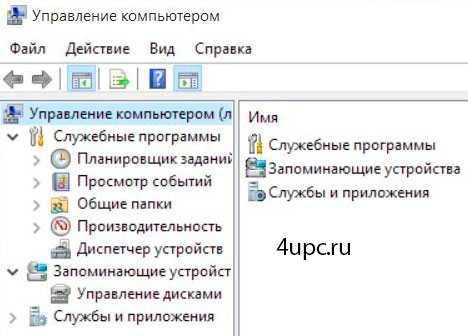
- Как от вирусов избавить компьютер

- Официальный сайт техет прошивка

- С xml
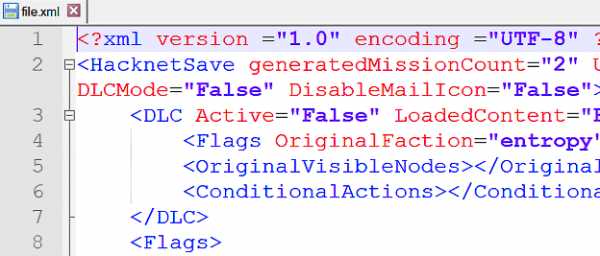
- В диспетчере устройств нет веб камеры
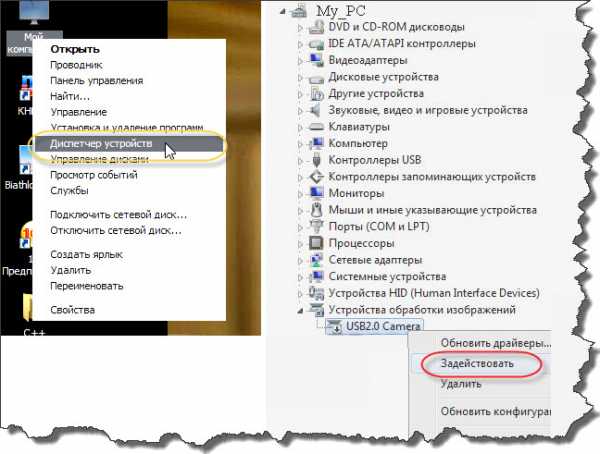
- Как проверить скорость на ете
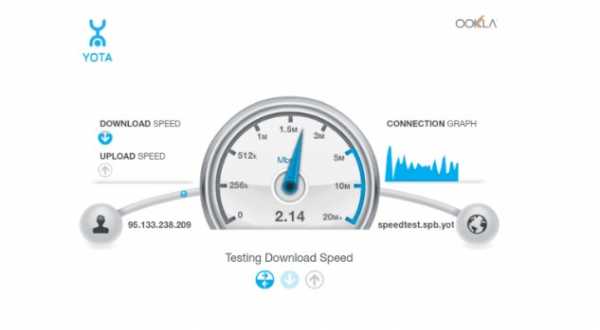
- Обрывается соединение wifi

- Флешка не открывается нет доступа
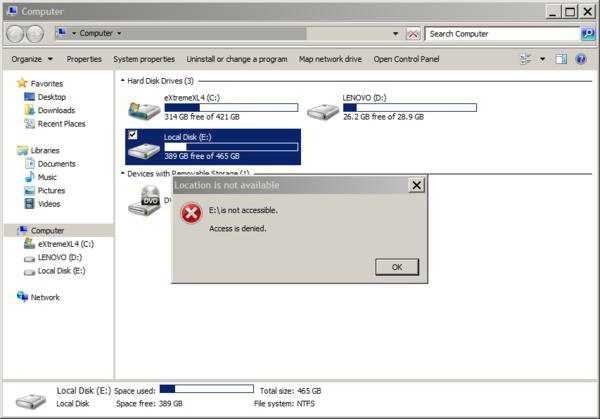
- Айти технология